PC stürzt ab und startet neu
PC stürzt ab und startet neu: Vorgehen

Es kann bei der Verwendung Ihres Computers immer wieder zu Problemen kommen. Da diese unterschiedliche Ursachen haben, ist es für gewöhnlich schwierig, den Fehler auf Anhieb zu finden. Wenn Ihr PC plötzlich abstürzt und anschließend neu startet, sollten Sie Folgendes versuchen:
Um herauszufinden, wodurch der Fehler verursacht wurde, öffnen Sie die Ereignisanzeige. Drücken Sie hierfür die Tastenkombination „Windowstaste“ + „R“ und geben Sie in das Textfeld ein. In vielen Fällen finden Sie im letzten Eintrag die Ursache des Problems. Installieren Sie zudem alle Updates Ihrer Treiber für die Hardware. Hierfür öffnen Sie den Geräte-Manager, führen einen Rechtsklick auf die jeweilige Komponente aus und wählen "Treiber aktualisieren". Messen Sie die Temperatur Ihrer Hardware, wie beispielsweise des Mainboards. Wenn Teile überhitzen, kann es zu einem Absturz des Rechners führen. Die CPU-Temperatur des Computers können Sie sich per Tool anzeigen lassen. Auch das Netzteil kann fehlerhaft sein und muss eventuell ausgetauscht werden. Sollte der Fehler nicht behoben werden oder können Sie keinerlei Ursache finden, dann ist ein Gang zu einem Experten sinnvoll.
PC: Weitere Ursachen für Absturz und Neustart
Neben den bereits erwähnten Ursachen kommen auch folgende Gründe für dieses Problem infrage:
Laptop stürzt immer wieder ab
Mögliche Ursachen, wenn der Laptop häufig abstürzt
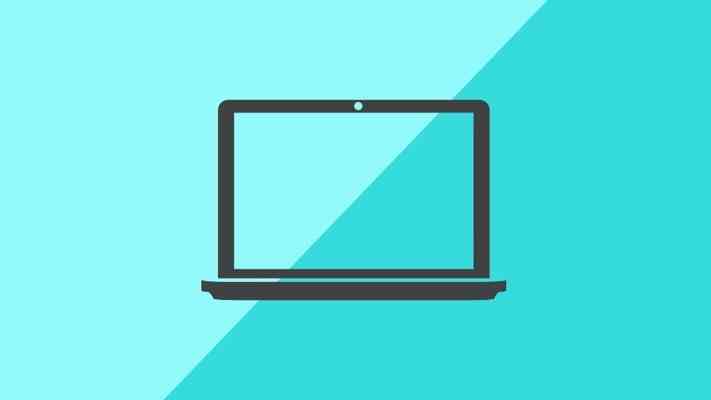
Stürzt Ihr Laptop immer wieder im laufenden Betrieb ab, überprüfen Sie unbedingt die Aktualität der auf dem Gerät installierten Treiber und Software. Dies ist auf einem Laptop mit Windows 10 über den Geräte-Manger möglich.
Drücken Sie dazu die Tastenkombination aus „Windows-Taste“ + „X“ und tippen Sie auf "Geräte-Manger". Hier finden Sie eine Auflistung aller Hardware-Komponenten Ihres Laptops. Klappen Sie die Kategorien der wichtigsten Hardware wie Grafikkarte, Prozessor oder Laufwerke auf, klicken Sie mit der rechten Maustaste auf einen Eintrag und wählen Sie "Eigenschaften" bzw. doppelklicken Sie auf die jeweilige Hardware. Hier sehen Sie unter "Gerätestatus", ob die Laptop-Komponente einwandfrei funktioniert. Klicken Sie im Menü auf "Treiber" und anschließend auf „Treiber aktualisieren“. Führen Sie dies für die Komponenten aus, die für das Problem in Frage kommen.
Laptop stürzt ab: Weitere Tipps
Konnten Sie das Problem mit den oben beschriebenen Schritten nicht beheben, kontrollieren Sie GPU und CPU Ihres Laptops. Oftmals ist eine nicht ausreichende Kühlung Ursache dafür, dass der Laptop im Betrieb immer wieder abstürzt. Um dies zu testen, finden Sie zahlreiche Tools, z.B. Prime 95 . Wurde ein Problem gefunden, reinigen Sie den Lüfter des Laptops. Um den Arbeitsspeicher Ihres Laptops zu überprüfen, laden Sie sich die Software MemTest86 herunter. Wird bei der Durchführung des Tests ein Fehler gefunden, müssen Sie Ihren Arbeitsspeicher austauschen.
Ihr Computer reagiert nicht mehr? Das können Sie dagegen tun
Ein weiterer Grund für einen trägen Browser können aber auch Erweiterungen sein, wie beispielsweise ein Werbeblocker oder ein anderweitiges Tool, was das Surfen leichter gestalten soll. Hier empfiehlt es sich, unbenutzte Erweiterung zu entfernen. Diese können bei Bedarf wieder installiert werden.

Die Erweiterungen finden Sie bei Chrome im Menü – dazu klicken Sie auf die drei vertikalen Punkte ganz rechts oben im Browserfenster und dann auf "Weitere Tools – Erweiterungen".
Erweiterungen in Google Chrome.
Bei Mozilla Firefox sind die Erweiterungen ebenfalls über das Menü zu finden. Hier gehen Sie auf die drei horizontalen Striche ganz rechts oben im Browserfenster und dann auf "Add-ons und Themes". Dann öffnet sich ein Fenster, bei dem Sie links "Erweiterungen" auswählen können.
Im Zweifel hilft ein Neustart oder Reset
Zeigen alle Versuche, um Programme zu schließen oder den Computer zu beschleunigen keine Wirkung, ist ein Neustart angebracht. Zuvor sollten aber alle wichtigen Daten gesichert und noch offene Dokumente abgespeichert werden, sodass keine Dateien verloren gehen.
Reagiert der PC überhaupt nicht mehr und können Sie auch nach minutenlangem Warten gar nichts mehr tun, ist der Computer-Reset das letzte Mittel der Wahl. Dieser lässt sich über einen speziellen Reset-Knopf am Gerät ausführen.
Moderne Computer haben häufig keinen entsprechenden Reset-Knopf mehr und diese Funktion ist in den Anschalten-Button integriert. Um einen Reset auszuführen, müssen Sie diesen mehrere Sekunden lang gedrückt halten. Dann fährt der Computer zwangsweise herunter und beginnt einen Neustart.
Computer auf schädliche Programme untersuchen
Gründe, wieso ein Rechner langsam ist oder häufig hängen bleibt, gibt es viele. Sind diese nicht auf alte oder schwache PC-Komponenten zurückzuführen, können schadhafte oder störende Programme die Ursache sein. Hierfür lohnt es sich, überflüssige oder unbekannte Software zu deinstallieren.
Eine Liste installierter Programme finden Sie in den Windows-Einstellungen unter dem Reiter "Apps – Apps und Features". Bei älteren Betriebssystemen findet sich diese Option in der Windows-Systemsteuerung unter dem Reiter "Programme". Entsprechend lässt sich dort auf Wunsch die nicht mehr benötigte Software deinstallieren.
Um schädliche Malware zu erkennen, lohnt es sich, einen aktuellen Virenscanner zu installieren. Dieser schützt nicht nur vor Bedrohungen aus dem Netz, sondern überprüft auch bereits installierte Programme auf schädlichen Code oder versteckte Trojaner.





















Leave a comment